由于MKV视频播放要求特定的播放器以高质量呈现其图像和精美的声音,因此MKV播放器绝对是您需要的必备工具。 在Windows上播放高清MKV视频和电影而又不损失质量的最佳MKV播放器是什么? 本文介绍了在Windows 10/8/7上播放MKV视频的三种常见解决方案。
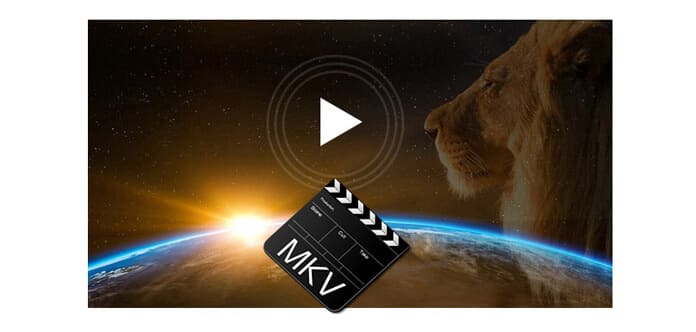
为什么选择Aiseesoft蓝光播放器,即MKV播放器? 这个很棒 MKV视频播放器 可以轻松帮助您解决在Windows 7/8/10上播放MKV视频时可能遇到的几乎所有问题。 它为您保证了高视频/图像质量和超音频效果,因此您可以在出色的MKV媒体播放器的帮助下欣赏流畅逼真的MKV视频。 更重要的是,这款最好的MKV播放器具有Mac版本,因此,如果您使用的是Mac,则可以在Mac上播放任何MKV视频。
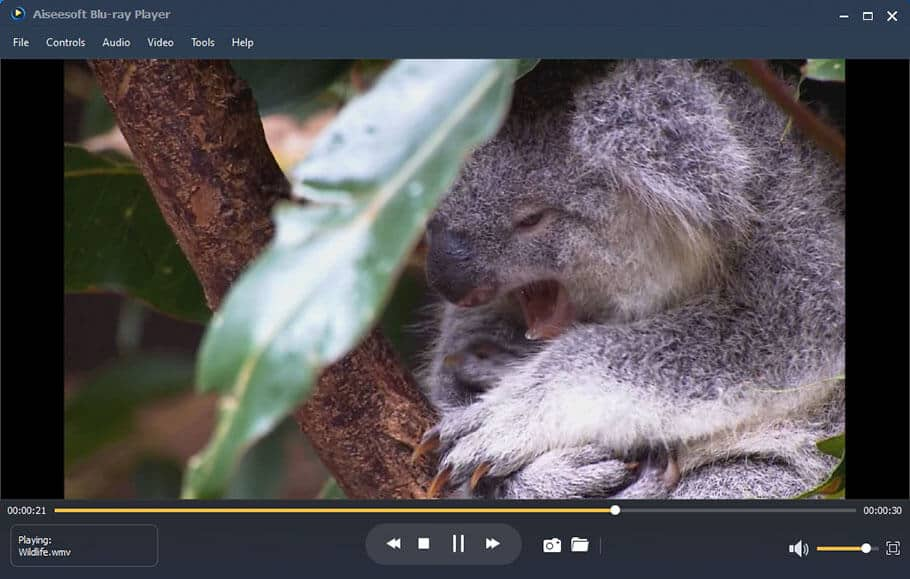
适用于Mac和Windows 7/8/10的MKV播放器的其他功能:
它支持在计算机上播放Blu-ray光盘和Blu-ray文件夹/ ISO文件。 同时,任何高清视频和普通媒体文件都可以使用此MKV播放器播放。
下载和安装后,请仔细阅读以下有关如何使用Blu-ray Player播放MKV文件的指南。
有许多在线PDF压缩程序可以帮助您优化PDF大小以实现最大的PDF质量。 仅以一个站点为例,检查完成压缩的简单步骤。
步骤 1 加载MKV文件
您可以通过以下三种方式来加载MKV文件。 您可以根据自己的习惯选择其中之一。 第一种方式:启动该程序后,您可以看到的第一件事是两个大选择。 一个是打开文件,另一个是打开光盘。 在这里,我们选择“打开文件”。 弹出窗口后,您可以选择要播放的确切MKV文件。
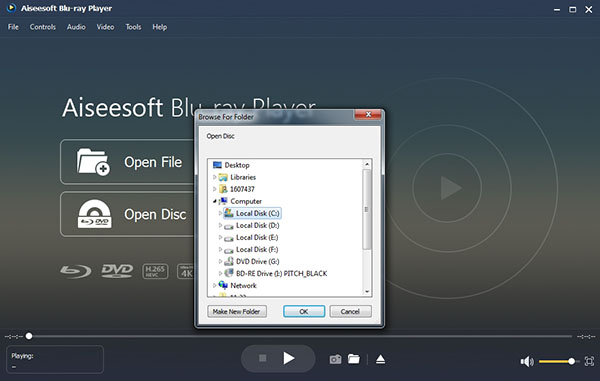
第二种方式:“文件”选项位于界面的上部菜单上。 您可以单击它,然后选择“打开文件”。
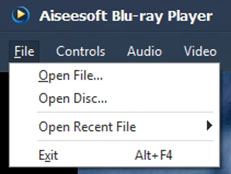
第三种方式:这也是最简单的方式。 您可以将文件拖放到界面上。 并且此蓝光播放器将自动播放您的MKV文件。
步骤 2 播放MKV文件
成功将MKV加载到程序后,您现在就可以欣赏视频了。 为了获得更好的体验,我将向您介绍一些快速访问和操作的技巧。 暂停/停止/播放:您可以在播放过程中直接单击底部边框中间的图标来控制播放,停止和暂停。

或者,您可以右键单击播放区域,将出现一个弹出的控制面板,您可以在其中停止和播放MKV视频文件。 除此之外,您还可以单击上方菜单上的“播放”和“停止”选项的“控件”。 只需选择自己愿意成为MKV播放器控制器的方式即可。
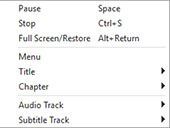
使用这款出色的MKV播放器欣赏MKV视频文件!
MKV编解码器 是第三方软件。 这意味着要解决如何播放MKV视频文件的问题。 借助MKV编解码器,您可以在许多媒体播放器(例如Windows Media Player,Zoom Players等)上播放MKV文件。
但是,MKV编解码器是万能的,因为它可以播放任何类型的MKV文件。 但是,在大多数情况下,您不需要这样做,因为您可能只想播放一种MKV文件。 此外,MKV编解码器有其局限性,因为它只能在计算机和Mac上播放MKV文件,而越来越多的人选择在移动设备上播放视频。
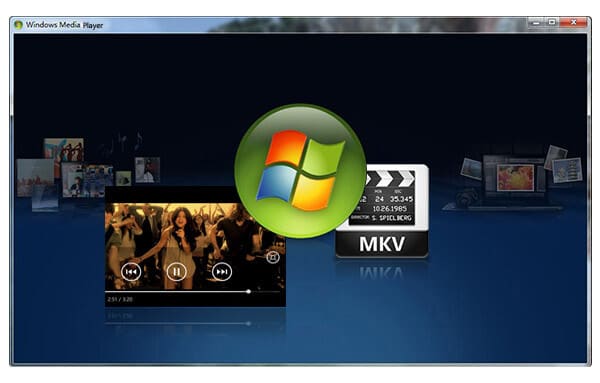
VLC播放器是一个不错的免费MKV文件播放器。 它与MKV格式完全兼容,并支持MKV文件中的大多数视频和音频流。 有了这个 MKV的VLC播放器,则无需下载和安装任何第三方软件(此处指编解码器)。
但是许多人对此作出回应,认为该MKV媒体播放器的界面过于复杂以至于无法处理。 而且,在播放MKV视频时,您可能会遇到一些糟糕的情况,例如字幕无法完全显示在屏幕上或者MKV视频无法流畅播放或根本听不到MKV文件的声音。
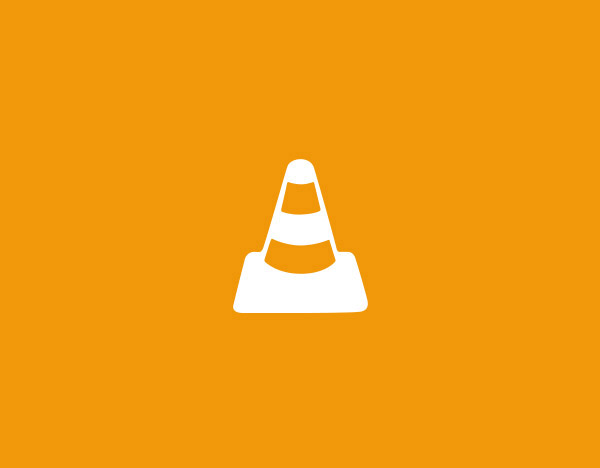
这里列出了上述三种方式,供您参考。 根据您的要求,您可以选择最合适的MKV播放器来播放 Chrome 无法播放的视频 或其他流行平台。 每种产品都有自己的优点和缺点,但不管你信不信,天下没有免费的午餐。
MKV格式在人们的生活中变得越来越流行,因为它可以将无数个音频,视频和字幕压缩成一个文件而无需压缩。 也就是说,MKV格式允许人们欣赏高质量的视频,以满足人们的观看体验要求。 但是,人们对此有些失望 MKV格式 兼容性差。
因此,MKV追随者必须通过搜索互联网和论坛来找到解决方案。 您找到播放MKV文件的方式了吗? 不用担心,阅读本文后,您将获得所需的最佳解决方案。